Article Number: 000135048
Como ajustar o registo de cores na impressora multifuncional colorida Dell E525w
Summary: Etapas para ajustar o registo de cores na impressora Dell E525w.
Article Content
Symptoms
Sumário:
- Executar o ajuste automático
- Imprimir o gráfico de registro de cor
- Determinar valores
- Inserir valores
1. Executar o ajuste automático
 Nota: é necessário inserir uma senha para entrar no menu Admin (Administrador) quando a configuração Panel Lock Set (Configuração de bloqueio do painel) estiver definida como Enable (Ativar). Nesse caso, digite a senha especificada e pressione o botão ✓ (Definir).
Nota: é necessário inserir uma senha para entrar no menu Admin (Administrador) quando a configuração Panel Lock Set (Configuração de bloqueio do painel) estiver definida como Enable (Ativar). Nesse caso, digite a senha especificada e pressione o botão ✓ (Definir).
O ajuste automático permite corrigir o registro de cor automaticamente.
Painel do operador
- Pressione o botão (Menu).
- Pressione o botão ▼ até que a opção System (Sistema) seja realçada e pressione o botão ✓ (Definir).
- Pressione o botão ▼ até que o menu Admin (Administrador) seja realçado e pressione o botão ✓ (Definir).
- Pressione o botão ▼ até que a opção Maintenance (Manutenção) seja realçada e pressione o botão ✓ (Definir).
- Pressione o botão ▼ até que a opção Adjust ColorRegi (Ajustar registro de cores) seja realçada e pressione o botão ✓ (Definir).
- Certifique-se de que a opção Auto Adjust (Ajuste automático) esteja realçada e pressione o botão ✓ (Definir).
- Verifique se a mensagem Are You Sure? (Tem certeza?) é exibida, pressione o botão ▼ para selecionar Yes (Sim) e pressione o botão ✓ (Definir).
O ajuste automático é executado.
A caixa de ferramentas:
- Clique em Start (Iniciar) → All Programs (Todos os programas) → Dell Printers (Impressoras Dell) → Dell Color MFP E525w → Tool Box (Caixa de ferramentas da Dell Color MFP E525w).
 Nota: a janela Select Printer (Selecionar impressora) será exibida nessa etapa se vários drivers de impressora estiverem instalados no computador. Nesse caso, clique no nome da impressora desejada listada em Printer Name (nome da impressora).
Nota: a janela Select Printer (Selecionar impressora) será exibida nessa etapa se vários drivers de impressora estiverem instalados no computador. Nesse caso, clique no nome da impressora desejada listada em Printer Name (nome da impressora).
A Tool Box é aberta. - Clique na guia Printer Maintenance (Manutenção da impressora).
- Selecione Color Registration Adjustment (Ajuste de registro de cor) na lista do lado esquerdo da página.
A página Color Registration Adjustment (Ajuste de registro de cor) é exibida. - Desmarque a caixa de seleção Auto Registration Adjustment (Ajuste automático de cor).
- Clique em Start (Iniciar) ao lado de Auto Correct (Correção automática).
O registo de cores é corrigido automaticamente.
Voltar ao início
2. Imprimir o gráfico de registro de cor
A caixa de ferramentas:
- Clique em Start (Iniciar) → All Programs (Todos os programas) → Dell Printers (Impressoras Dell) → Dell Color MFP E525w → Tool Box (Caixa de ferramentas da Dell Color MFP E525w).
 Nota: a janela Select Printer (Selecionar impressora) será exibida nessa etapa se vários drivers de impressora estiverem instalados no computador. Nesse caso, clique no nome da impressora desejada listada em Printer Name (nome da impressora).
Nota: a janela Select Printer (Selecionar impressora) será exibida nessa etapa se vários drivers de impressora estiverem instalados no computador. Nesse caso, clique no nome da impressora desejada listada em Printer Name (nome da impressora).
A Tool Box é aberta. - Clique na guia Printer Maintenance (Manutenção da impressora).
- Selecione Registration Adjustment (Ajuste de registro) na lista do lado esquerdo da página.
A página Registration Adjustment (Ajuste de registro) é exibida. - Desmarque a caixa de seleção Auto Registration Adjustment (Ajuste automático de cor).
- Clique em Start (Iniciar) ao lado de Print Color Regi Chart (Imprimir gráfico Regi colorido).
O gráfico de registro de cor é impresso.
Voltar ao início
3. Determinar valores
No gráfico de registro de cor impresso, localize a linha mais reta linhas em que as duas linhas pretas e a linha colorida estejam mais estreitamente alinhados para cada cor (Y, M e C).
Se você encontrar a linha mais reta, anote o valor (-5-+5) indicado por ela para cada cor.
Quando o valor for 0 para cada cor, você não precisará ajustar o registo de cores.
Quando o valor não for 0, digite o valor de acordo com o procedimento em "Inserir valores" (Figura 1).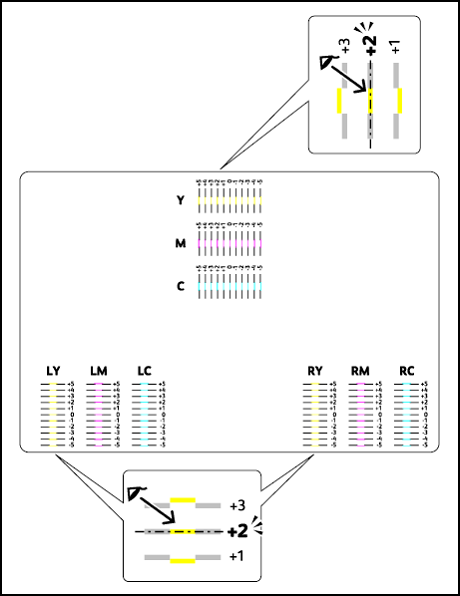
Figura 1
Voltar ao início
4. Inserir valores
A caixa de ferramentas:
Usando a Caixa de ferramentas, digite os valores que você encontrou no gráfico de registro de cores para fazer os ajustes.
 Cuidado: após imprimir o gráfico de registro de cor, não desligue a impressora enquanto o motor não parar de funcionar.
Cuidado: após imprimir o gráfico de registro de cor, não desligue a impressora enquanto o motor não parar de funcionar.
- Clique em Start (Iniciar) → All Programs (Todos os programas) → Dell Printers (Impressoras Dell) → Dell Color MFP E525w → Tool Box (Caixa de ferramentas da Dell Color MFP E525w).
 Nota: a janela Select Printer (Selecionar impressora) será exibida nessa etapa se vários drivers de impressora estiverem instalados no computador. Nesse caso, clique no nome da impressora desejada listada em Printer Name (nome da impressora).
Nota: a janela Select Printer (Selecionar impressora) será exibida nessa etapa se vários drivers de impressora estiverem instalados no computador. Nesse caso, clique no nome da impressora desejada listada em Printer Name (nome da impressora).
A Tool Box é aberta. - Clique na guia Printer Maintenance (Manutenção da impressora).
- Selecione Color Registration Adjustment (Ajuste de registro de cor) na lista do lado esquerdo da página.
A página Color Registration Adjustment (Ajuste de registro de cor) é exibida. - Desmarque a caixa de seleção Auto Registration Adjustment (Ajuste automático de cor).
- Selecione o valor com a linha reta e clique em Apply New Settings (Aplicar as novas configurações).
- Clique em Start (Iniciar) ao lado de Print Color Regi Chart (Imprimir gráfico Regi colorido).
O gráfico de registro de cores é impresso com os novos valores. - Ajuste os valores para cada cor até que as linhas em 0 sejam as mais retas. Se uma linha não for a mais reta em 0, determine o valor e ajuste a impressora novamente.
Se essas etapas não resolverem o problema, entre em contato com o Suporte Técnico da Dell.

Mais informações podem ser encontradas no Guia do usuário do modelo de sua impressora. Também é possível acessar o site de suporte da impressora para obter mais informações, artigos e vídeos sobre solução de problemas.
Reciclagem da Dell
 Recomenda-se usar somente toners, tambores e cilindros de transferência ou outros itens consumíveis da marca da Dell em nossas impressoras a laser. A Dell não pode garantir a compatibilidade ou a qualidade de impressão da com qualquer item consumível de terceiros.
Recomenda-se usar somente toners, tambores e cilindros de transferência ou outros itens consumíveis da marca da Dell em nossas impressoras a laser. A Dell não pode garantir a compatibilidade ou a qualidade de impressão da com qualquer item consumível de terceiros.
Voltar ao início
Article Properties
Affected Product
Dell E525w Color Multifunction Printer
Last Published Date
10 Apr 2021
Version
3
Article Type
Solution